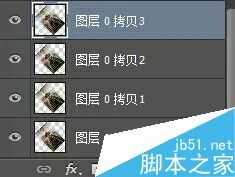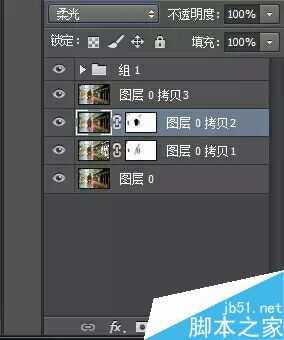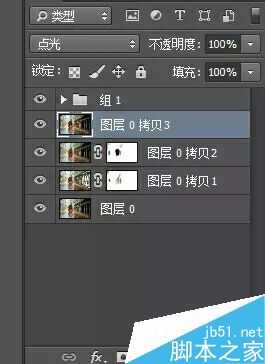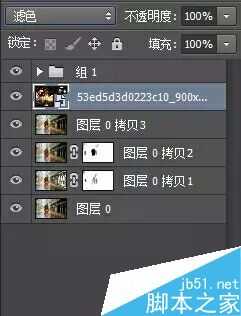电影中有很多雨中油画图片,不仅唯美而且浪漫,今天就教大家介绍PS将图片制作出雨中油画效果图方法介绍,操作很简单的,大家学会了吗?希望能对大家有所帮助!
步骤
1、首先打开ps,选择一张你喜欢的图片。
2、在Lightroom或者ps里面修改饱和度,为了让雨天的气氛显得更充分,把天空和天空的倒影调的更冷。
3、复制图层三次备用,将画布旋转45度。
4、将其中一个图层打开滤镜库3,选择彩色铅笔,数值如下
5、用蒙版擦出轨车和路牌的细节,进入滤镜库,使用粗糙蜡笔,然后旋转回正。
6、再将拷贝二选择动态模糊,选择柔光模式。
7、将拷贝三选择点光,放在拷贝一和拷贝二的上面。然后选择一张有光斑雨点的图片。
8、滤色模式并用蒙版,遮盖黑色部分,只留下光斑,摆放好位置。
9、再选择一张浅色雨点图片。
10、用曲线的白色吸管去掉灰底,也选择滤色模式,并用蒙版遮盖和前面一张雨点冲突的地方。
11、最后,将雨点的两个图层使用高斯模糊虚化一点,就完成了。
以上就是PS将图片制作出雨中油画效果图方法介绍,操作很简单的,大家按照上面步骤进行操作即可,希望能对大家有所帮助!
标签:
图片,油画
免责声明:本站文章均来自网站采集或用户投稿,网站不提供任何软件下载或自行开发的软件!
如有用户或公司发现本站内容信息存在侵权行为,请邮件告知! 858582#qq.com
暂无“PS将图片制作出雨中油画效果图”评论...
更新动态
2025年12月31日
2025年12月31日
- 小骆驼-《草原狼2(蓝光CD)》[原抓WAV+CUE]
- 群星《欢迎来到我身边 电影原声专辑》[320K/MP3][105.02MB]
- 群星《欢迎来到我身边 电影原声专辑》[FLAC/分轨][480.9MB]
- 雷婷《梦里蓝天HQⅡ》 2023头版限量编号低速原抓[WAV+CUE][463M]
- 群星《2024好听新歌42》AI调整音效【WAV分轨】
- 王思雨-《思念陪着鸿雁飞》WAV
- 王思雨《喜马拉雅HQ》头版限量编号[WAV+CUE]
- 李健《无时无刻》[WAV+CUE][590M]
- 陈奕迅《酝酿》[WAV分轨][502M]
- 卓依婷《化蝶》2CD[WAV+CUE][1.1G]
- 群星《吉他王(黑胶CD)》[WAV+CUE]
- 齐秦《穿乐(穿越)》[WAV+CUE]
- 发烧珍品《数位CD音响测试-动向效果(九)》【WAV+CUE】
- 邝美云《邝美云精装歌集》[DSF][1.6G]
- 吕方《爱一回伤一回》[WAV+CUE][454M]